PhotoZoom 2024中文版全新版本震撼来袭!PhotoZoom 8怎么使用
PhotoZoom 2023(PhotoZoom 8)全新版本震撼来袭。 一款划时代的、技术上产生革命性影响的数码图片放大工具。 我们获取图片的方法,一般是从度娘图片和各个图库里找素材。但一般网上搜索到的很多图片像素都非常小,普通方法放大就像打了马赛克一样,根本没法直接用,很多时候都会让我们感到困扰?每次找专人处理都要花钱,只恨自己只会美颜照片。还好有专门的图片放大工具能解决这些问题,用了photozoom以后,公司的美工设计还特意来问我是怎么放大图片!PhotoZoom显著的特色是可以对图片进行放大而没有锯齿!不会失真!不会模糊!
PhotoZoom Classic 8 mac版-安装包:https://souurl.cn/qrNV27
PhotoZoom Classic 8 win版-安装包:https://souurl.cn/5R47i5
PhotoZoom pro 8 mac版-安装包:https://souurl.cn/oF63fK
PhotoZoom Pro 8 win版-安装包:https://souurl.cn/NhiuUd

PhotoZoom 8 支持的图像格式及其规格:
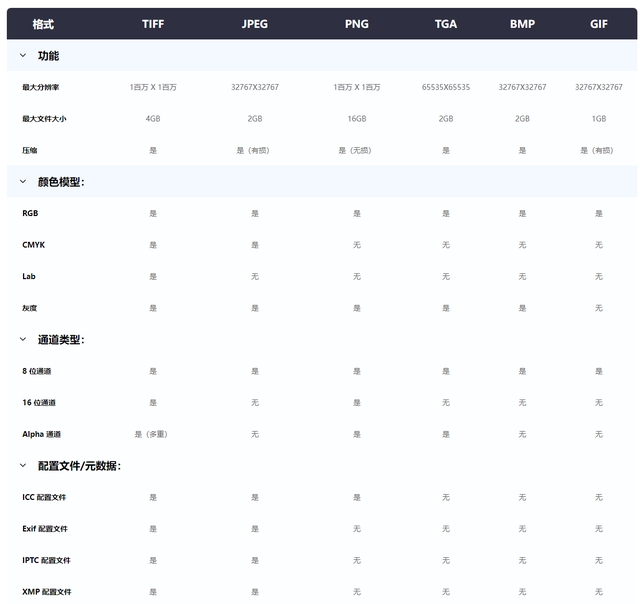
PhotoZoom2023下载:
粘 贴 】浏 览 器 访 问 或 者 鼠 标 右 键 转 到 即 可 下 载
PhotoZoom 8功能特色
-
屡获殊荣的 S-Spline 技术,其中包括专业的 S-Spline Max 方法
-
更高质量的图像放大、更高质量的尺寸缩减
-
适用于不同图像类型的预设
-
高级微调工具:创建您自己的调整大小方法预设
-
调整大小配置文件:一键选择自己钟爱的调整大小方法和尺寸设置
-
采用专业科技减少JPEG压缩带来的不自然感和杂色
-
新的“清脆度”和“鲜艳度”设置可实现更亮丽、更逼真的照片
-
放大时甚至能修复过曝和阴影问题
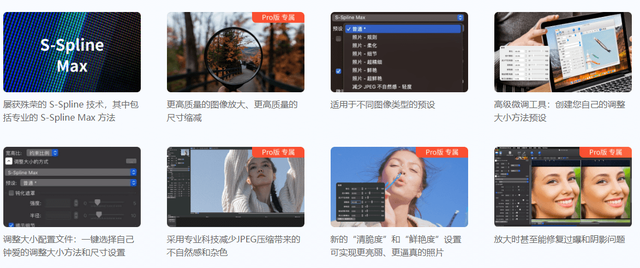
-
用于增强自然逼真效果的“胶片颗粒”功能
-
极度放大: 1 百万 x 1 百万像素
-
多内核支持:实现极速提升
-
图形处理单元 (GPU) 支持:图像处理速度有效提升5x倍
-
批量转换:可一键调整多幅图像的大小
-
分屏预览:不同的调整大小效果一览无余
-
可直接从 PhotoZoom 打印图像
-
与Adobe Lightroom集成
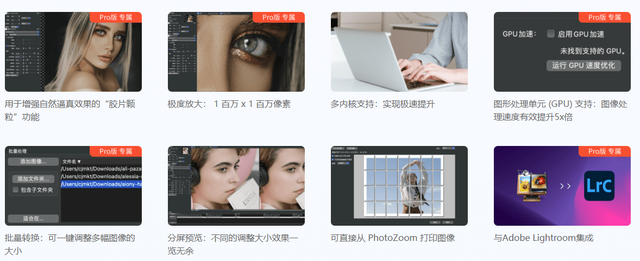
-
保留元数据和颜色配置文件
-
支持16位/通道(包括 Raw)图像
-
支持32位/通道 (HDR) 图像(使用“自动化”插件)
-
支持层(使用“自动化”插件)
-
支持更多图像文件格式(使用“自动化”插件)
-
独立应用程序和插件版本均与 64 位和 32 位系统环境完全兼容。
-
与 Windows、macOS、的新版本完全兼容
-
与Adobe Photoshop、Photoshop Elements、Lightroom的新版本完全兼容
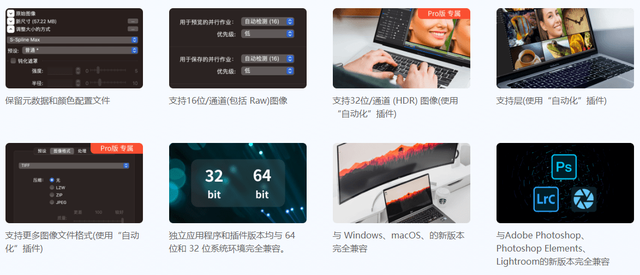
PhotoZoom Pro 8 新增功能
1、通过全新的、更优质的照片优化技术提高图像质量
2、可以有效提高提高照片的质量(如果不需要调整照片的大小)
3、针对不同类型照片和图形提供不同的优化预设
4、全新的、功能强大的图片批量处理功能
5、增强了对原始图像的支持
6、独立安装应用程序支持打开EXR图像(插件支持EXR)
7、Mac:暗模式支持(需要MacOS Mojave(10.14)或更高版本)
PhotoZoom 8怎么使用
色彩通过色相、明度和饱和度三项属性影响着我们的视觉,拍照过程中或后期制作中通过对不同属性的把握可以使图片有不同的信息表达。三种属性中,饱和度是非常关键的一项,通过饱和度我们可以突出主要内容,以及渲染情绪等。当我们想要美化花草图片时,利用PhotoZoom Pro 8的“预设”效果便能快速的制作出效果。
下面就让我们来看看PhotoZoom Pro 8是如何具体操作的吧!
一、导入图片
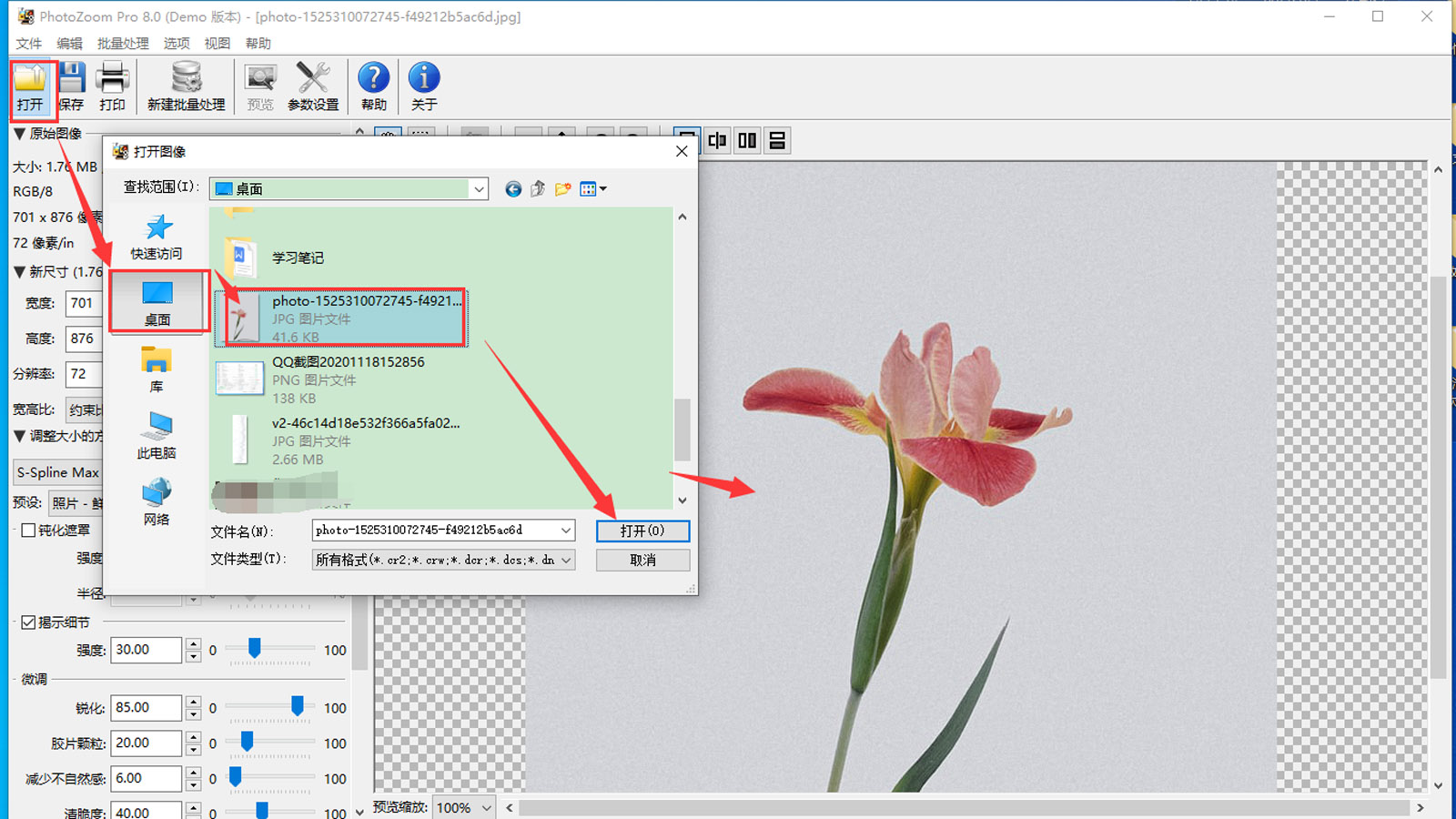
图1:导入图片界面
打开PhotoZoom Pro 8主界面,单击“打开”,在弹窗内找到需要处理的图片,单击“打开”,便能将图片导入软件内。
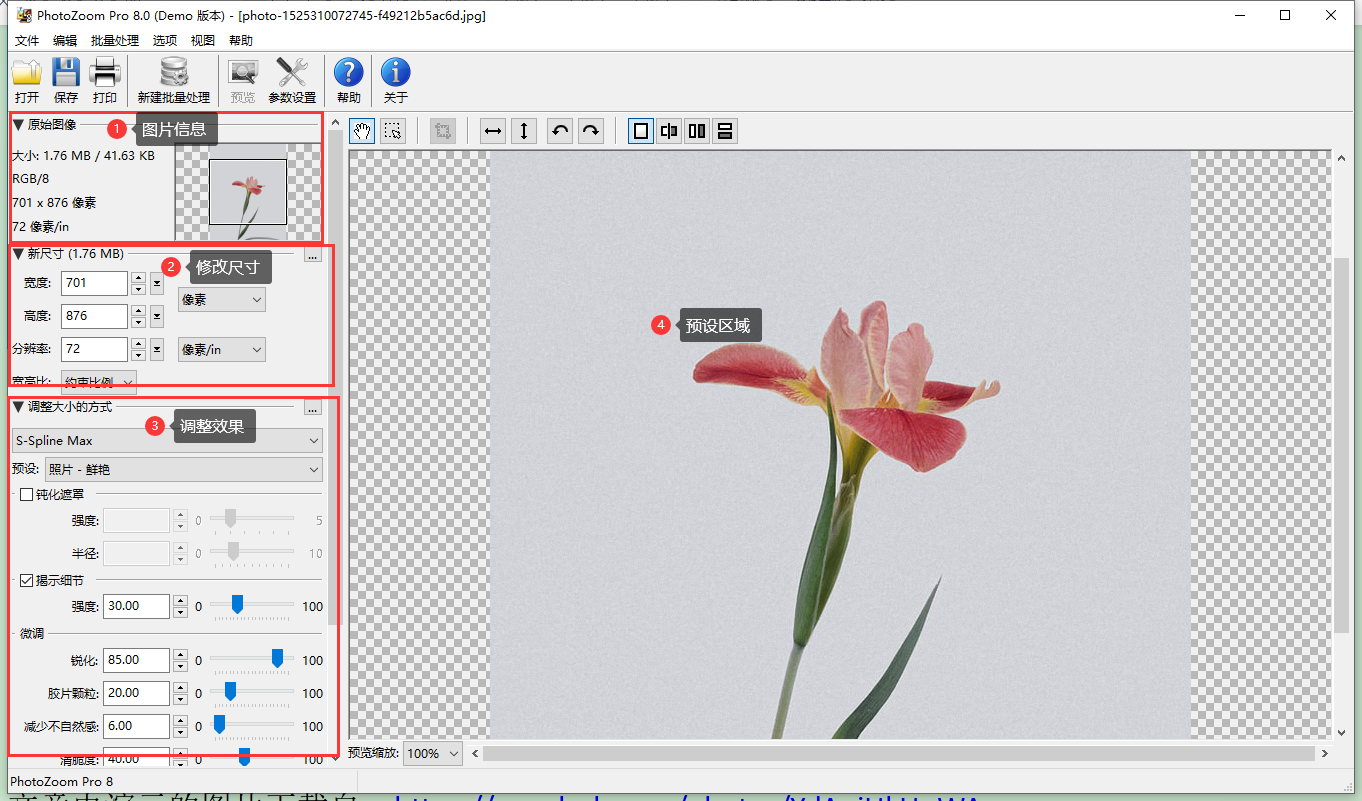
图2:软件主界面
在主界面“原始图像”区域,可以查看图片原始基本信息,以及缩略图。通过缩略图的导航框,可以选定预设窗口显示内容;在“新尺寸”区域可以修改图片尺寸大小;“调整大小方式”便是制作效果的区域。
二、制作效果
1.添加“预设”效果
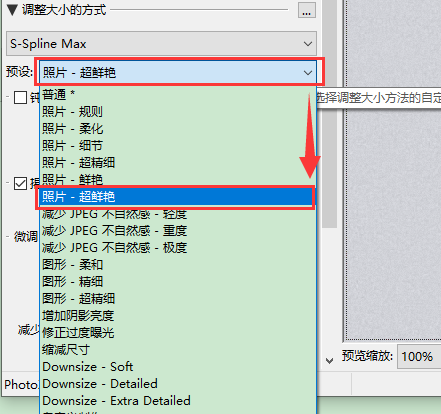
图3:添加预设效果界面
于PhotoZoom Pro 8“调整大小方式”位置,展开“预设”效果,这里效果非常丰富,如超精细、鲜艳、超鲜艳等,直接选择“超鲜艳”。单击“预设窗口”对比按钮,可以查看对比效果(如图4)。
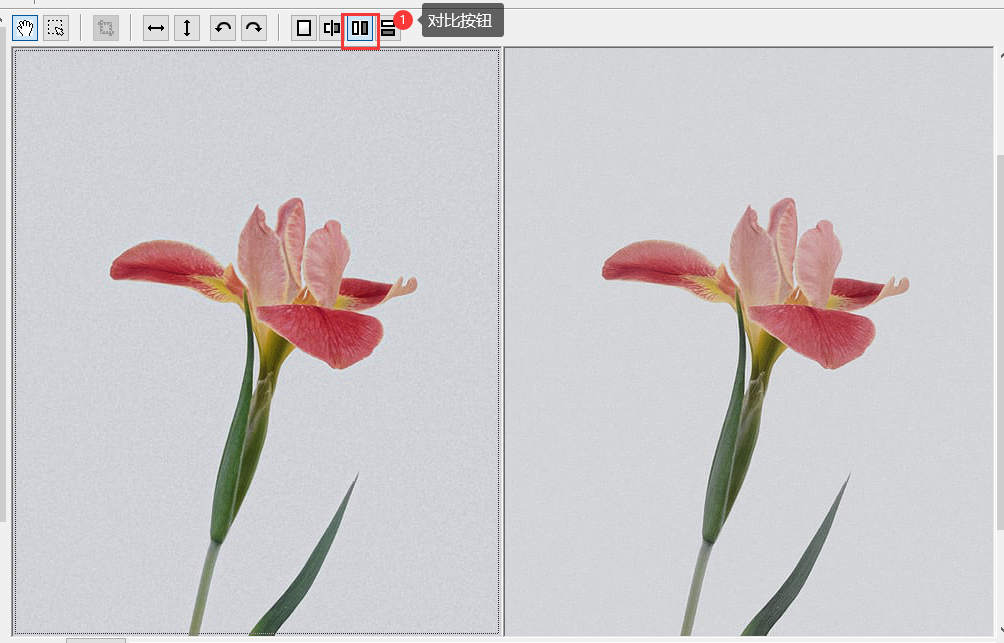
图4:对比效果界面
左侧为添加了“超鲜艳”的效果,右侧为原图。
2.手动添加效果
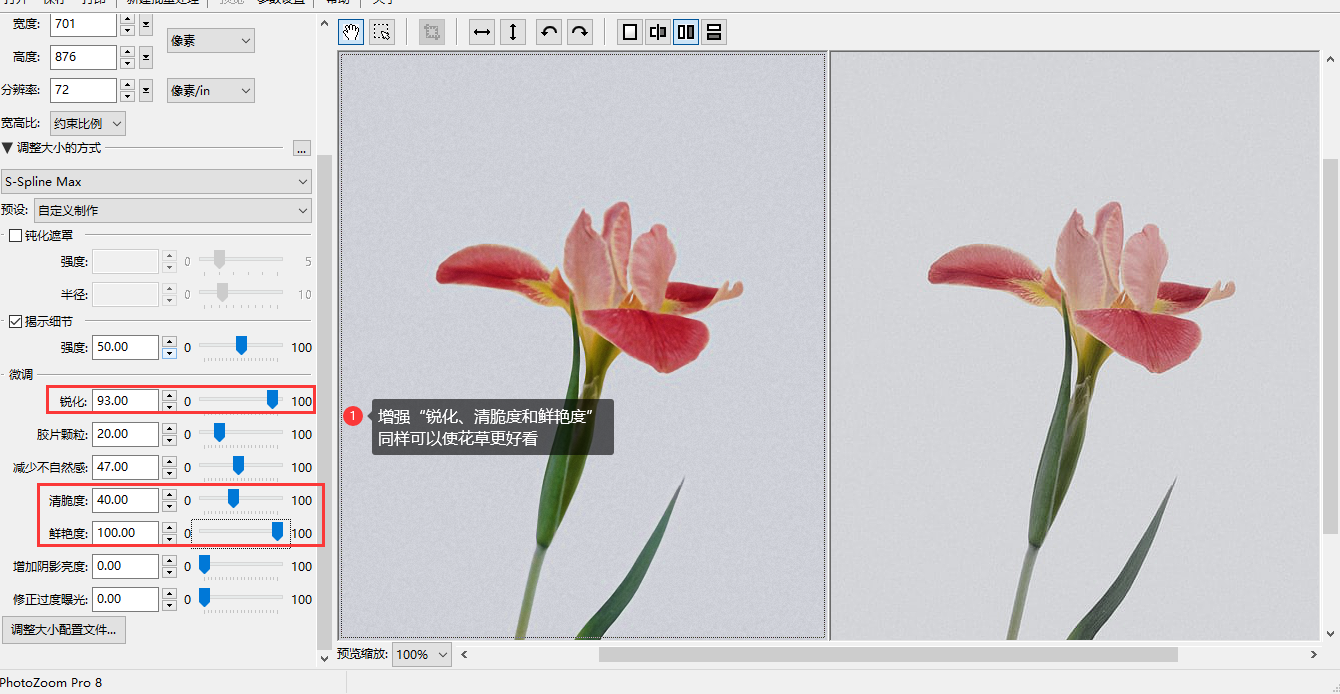
图5:手动调试界面
对于饱和度的手动调节,我们主要设置三方面的参数,分别是锐化、清脆度和鲜艳度。当参数增加时,饱和度也随之增强,反之则会减弱。我们还可以通过其他设置项,如增加“阴影亮度”来使图片更具立体感,或“修正过渡曝光”等。
三、保存图片
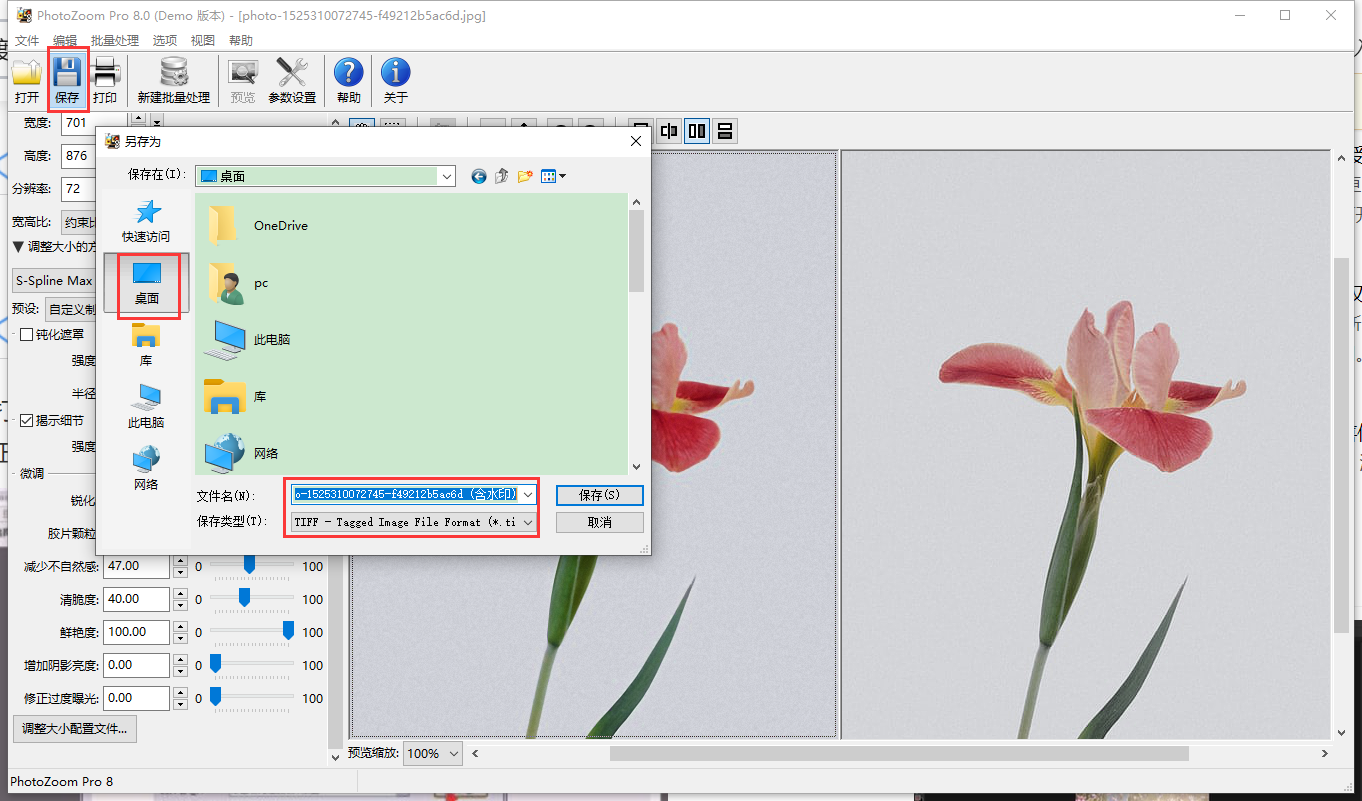
图6:保存图片界面
设置完毕,直接单击“保存”按钮,设置文件保存路径、文件名以及格式即可。
简单总结,图片的饱和度对图片是否鲜艳是非常重要的属性,我们可以利用PhotoZoom Pro 8“调整大小的方式——预设”效果来快速为花草图片制作鲜艳的美化效果。或者使用手动调节“锐化、清脆度和鲜艳度”参数来丰富图片效果,当参数增加时,鲜艳效果越明显。
